SQL Runner offre un modo per accedere direttamente al database e utilizzare questo accesso in vari modi. Utilizzando SQL Runner, puoi navigare tra le tabelle dello schema, utilizzare un'esplorazione ad hoc da una query SQL, eseguire query descrittive precompilate sui dati, visualizzare la cronologia di SQL Runner, scaricare i risultati, condividere le query, aggiungerle a un progetto LookML come tabella derivata ed eseguire altre attività utili.
Questa pagina descrive come modificare lo schema e i dati del database utilizzando SQL Runner, visualizzare il piano di esecuzione di una query del database con l'istruzione EXAMINE e come utilizzare SQL Runner per ottenere informazioni sul database. Consulta queste altre pagine della documentazione per informazioni su:
- Nozioni di base di SQL Runner
- Utilizzo di SQL Runner per creare query ed esplorazioni
- Utilizzare SQL Runner per creare tabelle derivate
Modifica dello schema e dei dati del database
Oltre a eseguire query sul database, la scheda Database in SQL Runner ti consente di eseguire istruzioni Data Definition Language (DDL) e Data Manipulation Language (DML) sul database. Puoi utilizzare SQL Runner per apportare modifiche allo schema (ad esempio creare, eliminare e modificare) e ai dati (ad esempio inserire, aggiornare ed eliminare). I dialetti SQL supportano in modo diverso le istruzioni DDL e DML, quindi consulta la documentazione del tuo database per scoprire quali istruzioni sono supportate.
Per eseguire un'istruzione DDL o DML sul tuo database in SQL Runner:
- Vai a SQL Runner.
- In SQL Runner, fai clic sulla scheda Database.
- Inserisci l'istruzione DDL o DML nella casella Query di SQL Runner. Per informazioni sul supporto e sulla sintassi delle istruzioni DDL e DML, consulta la documentazione del dialetto del tuo database.
- Fai clic su Esegui per eseguire l'istruzione sul database.
Se l'istruzione viene eseguita correttamente sul database, nella casella Risultati SQL viene visualizzata una conferma.
Esaminare un piano di esecuzione utilizzando EXPLAIN
Oltre a eseguire query SQL sul database, puoi utilizzare SQL Runner per eseguire una funzione EXPLAIN per una query. La funzione EXPLAIN, supportata dalla maggior parte dei dialetti SQL, restituisce il piano di esecuzione del database per una query.

- Da un'esplorazione, esegui una query e fai clic sulla scheda SQL dell'area Dati per visualizzare il comando SQL della query.
Nella scheda SQL dell'esplorazione, fai clic sul pulsante Spiega in SQL Runner.
Looker aprirà SQL Runner e caricherà la query all'interno di una funzione
EXPLAIN.In SQL Runner, fai clic su Esegui per eseguire la funzione
EXPLAIN.Visualizza l'output della funzione
EXPLAIN.
Le informazioni e il formato esatti della risposta EXPLAIN dipenderanno dal tuo dialetto specifico, quindi consulta la documentazione relativa al tuo dialetto per i dettagli.
Nell'esempio MySQL precedente, la funzione EXPLAIN restituisce un elenco dei passaggi eseguiti dal database per completare la query. Questo può essere utile per le query che sembrano lente da eseguire, in quanto potresti scoprire che il tuo database sta scansionando un'intera tabella in una query, quando forse la tabella potrebbe utilizzare un indice per migliorare le prestazioni.
Per un esempio passo passo di utilizzo di EXPLAIN in SQL Runner per ottimizzare SQL, consulta il post della community How to Optimize SQL with EXPLAIN
.
Recupero delle informazioni sul database
La scheda Database in SQL Runner contiene una serie di strumenti per fornire informazioni dettagliate sul database.
Recupero delle informazioni sulla connessione al database
Quando scegli una connessione in SQL Runner, Looker mostra il dialetto del database per quella connessione a destra del banner QUERY SQL. Se hai raggiunto SQL Runner scegliendo Apri in SQL Runner o Spiega in SQL Runner, Looker preseleziona la connessione appropriata e mostra il dialetto del database della connessione.

Fai clic sul menu a forma di ingranaggio della connessione per visualizzare altre opzioni per la connessione al database:

- Seleziona l'opzione Mostra processi per visualizzare informazioni sulle query e sui processi attualmente in esecuzione sulla connessione.
- Seleziona l'opzione Aggiorna schemi e tabelle per ripopolare il riquadro di navigazione a sinistra di SQL Runner con gli schemi e le tabelle del database.
Opzioni del menu a forma di ingranaggio di BigQuery
Quando scegli una connessione BigQuery che supporta più database, Looker mostra le opzioni specifiche del dialetto nel menu a forma di ingranaggio. La voce di menu alterna Mostra progetti disponibili e Cerca progetti pubblici, a seconda dell'opzione selezionata.

- Seleziona Aggiorna schemi e tabelle per ripopolare il riquadro di navigazione a sinistra di SQL Runner con gli schemi e le tabelle presenti nel database.
- Quando vengono visualizzati i progetti disponibili, è presente un'opzione di menu a forma di ingranaggio per cercare progetti pubblici. Seleziona questa opzione per cercare set di dati pubblici che non sono visibili nello schema delle informazioni.
- Quando vengono visualizzati i progetti pubblici, è disponibile un'opzione del menu a forma di ingranaggio per Mostra progetti disponibili. Seleziona questa opzione per ripristinare la visualizzazione dei progetti e delle tabelle BigQuery specifici della connessione nel riquadro di navigazione a sinistra di SQL Runner.
Ricerca nel database
SQL Runner mostra una casella di ricerca sotto lo Schema selezionato (o Set di dati, per le connessioni Google BigQuery).
La ricerca di SQL Runner sfoglia i nomi di tutte le tabelle e le colonne delle tabelle che contengono la stringa nella casella di ricerca. Nella figura seguente, "airport_name" è una colonna e "airport_remarks" è una tabella.
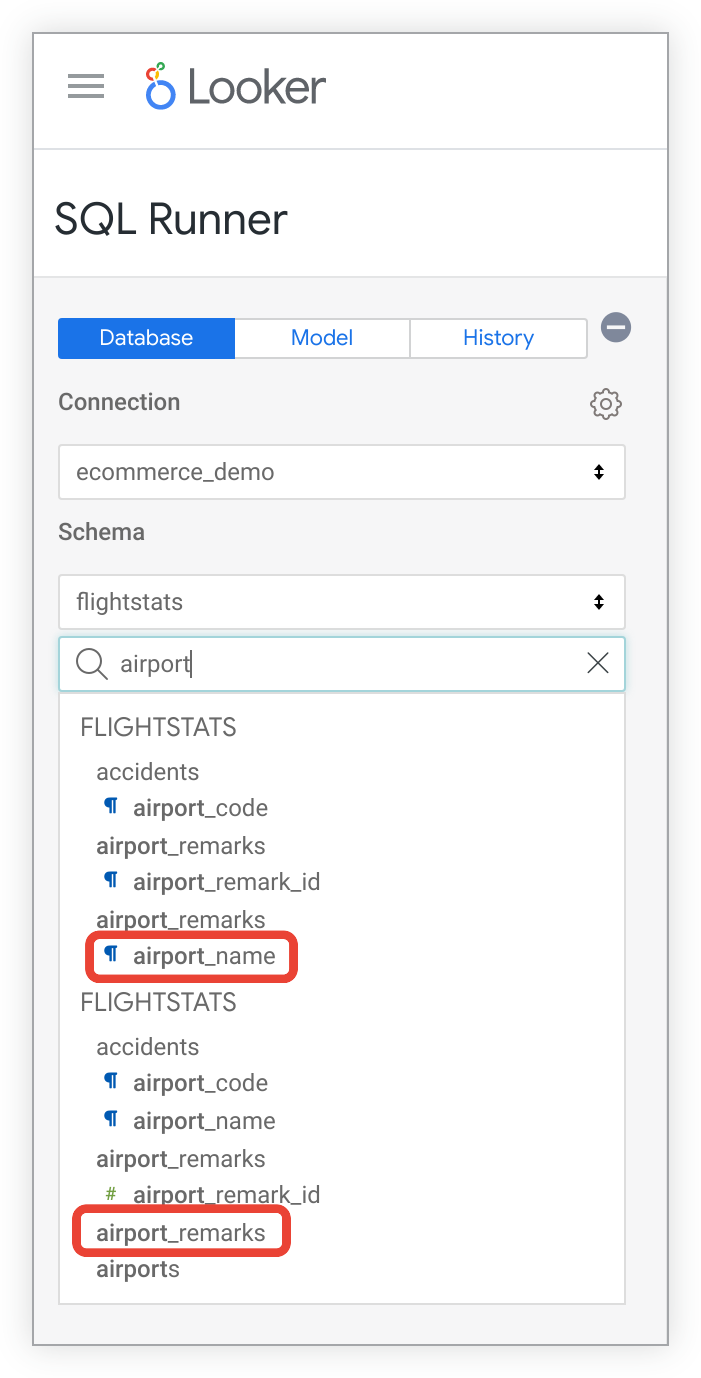
Fai clic su uno dei risultati di ricerca per passare all'elemento in SQL Runner.
Recupero delle informazioni sulla tabella
Per impostazione predefinita, SQL Runner precarica tutte le informazioni sulle tabelle quando selezioni una connessione e uno schema. Per le connessioni con molte tabelle o tabelle molto grandi, un amministratore può disattivare questo comportamento deselezionando l'opzione SQL Runner Precache nella pagina Connessioni.
Pannello di navigazione a sinistra di SQL Runner ti consente di navigare tra gli schemi e le tabelle delle tue connessioni. Seleziona una connessione e uno schema per visualizzare tutte le tabelle dello schema. Fai clic sul nome di una tabella per visualizzare i campi al suo interno.
SQL Runner include alcune query precompilate per aiutarti a comprendere i tuoi dati. Per utilizzare queste query, fai clic sull'ingranaggio visualizzato accanto al nome di una tabella o di una colonna della tabella e seleziona la query che vuoi eseguire. Looker genera automaticamente l'SQL nella sezione Query SQL e la query viene eseguita.
Le query disponibili variano in base al dialetto del database.
Informazioni sulla tabella
Looker mostra le seguenti opzioni quando fai clic sull'ingranaggio accanto al nome di una tabella:

- Esplora tabella: apre una nuova scheda del browser con un'esplorazione di Looker della tabella.
- Descrivi: mostra i nomi delle colonne nella tabella sottostante, nonché i relativi tipi di dati.
- Mostra indici: mostra informazioni su come viene indicizzata la tabella.
- Seleziona 10: restituisce una query delle prime dieci righe della tabella. Questo è un buon modo per farsi un'idea di come appaiono effettivamente i dati.
- Conteggio: restituisce una semplice query
count(*)per ottenere il conteggio totale delle righe della tabella.
Informazioni sulla colonna
Fai clic sul nome di una tabella per visualizzare le colonne della tabella. Looker mostra le seguenti opzioni quando fai clic sull'ingranaggio accanto al nome di una colonna:
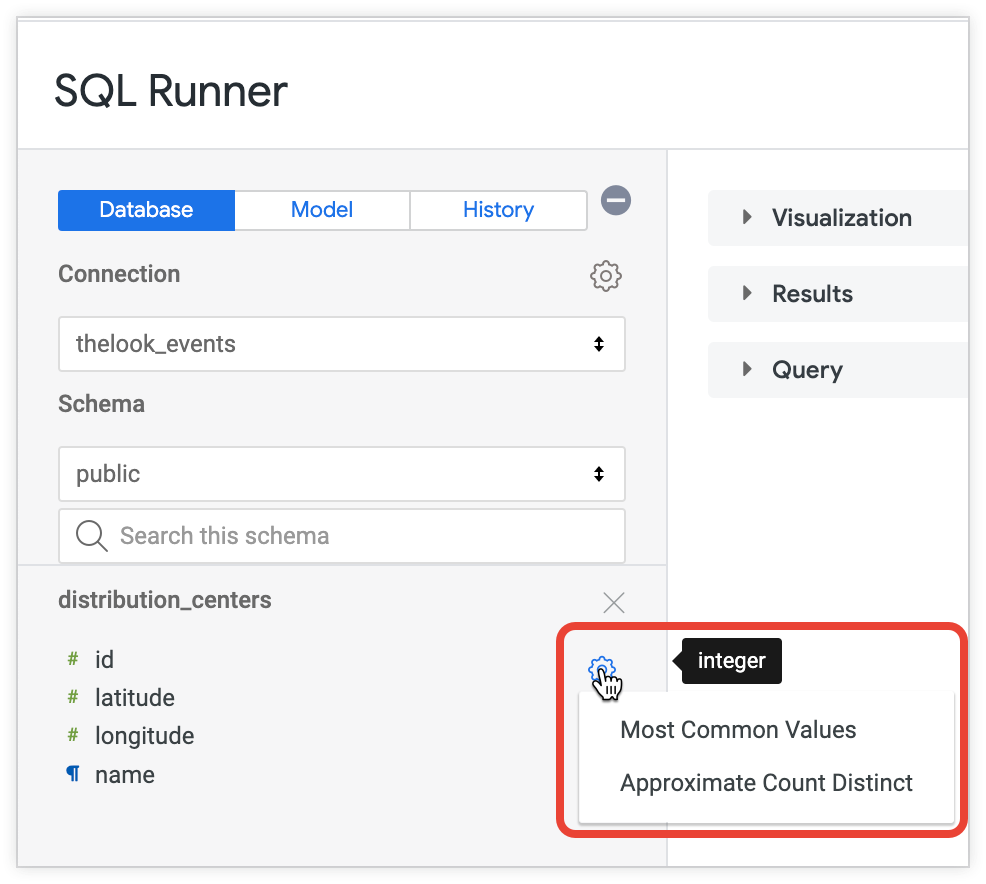
- Valori più comuni: restituisce una query dei valori più comuni per quella colonna della tabella, insieme a un conteggio del numero di volte in cui il valore viene trovato nella colonna.
- Conteggio approssimativo dei valori distinti: mostra un conteggio approssimativo del numero di valori distinti trovati nella colonna.
Recupero delle informazioni sul tipo di dati della colonna
Puoi utilizzare SQL Runner per ottenere informazioni sul tipo di dati delle colonne seguendo questi passaggi:

- In SQL Runner, seleziona la connessione al database dal menu a discesa Connessione.
- Seleziona lo schema dal menu a discesa Schema. Per le connessioni BigQuery, seleziona Progetto e Set di dati.
- SQL Runner mostra l'elenco delle tabelle nello schema del database. Fai clic su una tabella per visualizzare le colonne.
- Ogni nome colonna ha un'icona che rappresenta il tipo di dati. Passa il mouse sopra il nome di una colonna per visualizzare il tipo di dati contenuti.
Modificare le query SQL predefinite
Puoi modificare qualsiasi query SQL nell'area Query, incluse le query SQL preimpostate scelte dai menu a forma di ingranaggio di tabelle e campi.
Ad esempio, puoi utilizzare la query Count di SQL Runner per caricare un comando di conteggio di base per un database, quindi modificare la query SQL. Pertanto, se ritieni che la colonna id nella tabella public.users possa essere una chiave primaria, puoi verificare che non ci siano valori duplicati modificando la query di conteggio nel seguente modo:
SELECT id ,COUNT(*)
FROM public.users
GROUP BY 1
ORDER BY 2 DESC
LIMIT 10
Poiché la query viene ordinata in base al conteggio prima che i risultati vengano limitati a 10 righe, i risultati includeranno i valori di conteggio più alti. Se questa query restituisce un conteggio di 1 per ogni valore id, è probabile che id sia la chiave primaria in questa tabella. Tuttavia, questa query specifica solo le righe della tabella in fase di esecuzione della query. Poiché i futuri inserimenti nel database potrebbero squalificare id come chiave primaria, ti consigliamo di implementare restrizioni nel database per garantire che le chiavi primarie siano univoche.

